
Edmund Richardson
0
4306
1159
GNOME es una de las interfaces más antiguas y populares para Linux y otros sistemas operativos de código abierto. Con el lanzamiento de la versión 3.0 en 2011, los desarrolladores no solo querían proporcionar una alternativa gratuita a Windows y macOS, querían crear una forma diferente de acercarse a las PC. Primero apareció la interfaz GNOME Explicado: Una mirada a uno de los escritorios más populares de Linux GNOME Explicado: Una mirada a uno de los escritorios más populares de Linux Estás interesado en Linux y te has encontrado con "GNOME", un acrónimo de GNU Network Objeto Modelo de entorno. GNOME es una de las interfaces de código abierto más populares, pero ¿qué significa eso? . Las aplicaciones de GNOME han sido un trabajo en progreso.
Puede usar GNOME y, sin embargo, nunca ha tocado muchas de las aplicaciones predeterminadas del proyecto. Esto se debe a que los sistemas operativos Linux basados en GNOME como Ubuntu y Fedora a menudo los cambian por alternativas. Eso plantea la pregunta: ¿Son buenas las aplicaciones de GNOME??
El Proyecto GNOME es masivo y contiene muchas piezas de software. Me voy a centrar en las diez mejores aplicaciones de GNOME aquí. Esta lista de aplicaciones de GNOME no es exhaustiva, pero le dará una idea de la forma única en que GNOME está diseñado para funcionar.
1. Calendario

El calendario viene con pocas sorpresas. Puede ver eventos por semana, mes o año. Cuando crea una nueva cita, puede configurarla para que se repita, crear una alarma, asignar una ubicación y dejar notas relevantes. Calendar puede administrar varios calendarios, siendo los predeterminados uno para sus eventos personales y otro para cumpleaños.
No tengo un horario exigente, así que no pongo a Calendar con tanto rigor. Tampoco tengo una cuenta de Google, así que no he probado la integración de Google Calendar.
Dicho esto, Calendar hace lo que esperaría, y lo prefiero a otras opciones más complejas como KOrganizer de KDE. Veo pocas razones para descargar otra cosa. Si está utilizando GNOME, vale la pena echarle un vistazo al Calendario..
Descargar: Calendario de GNOME
2. Relojes
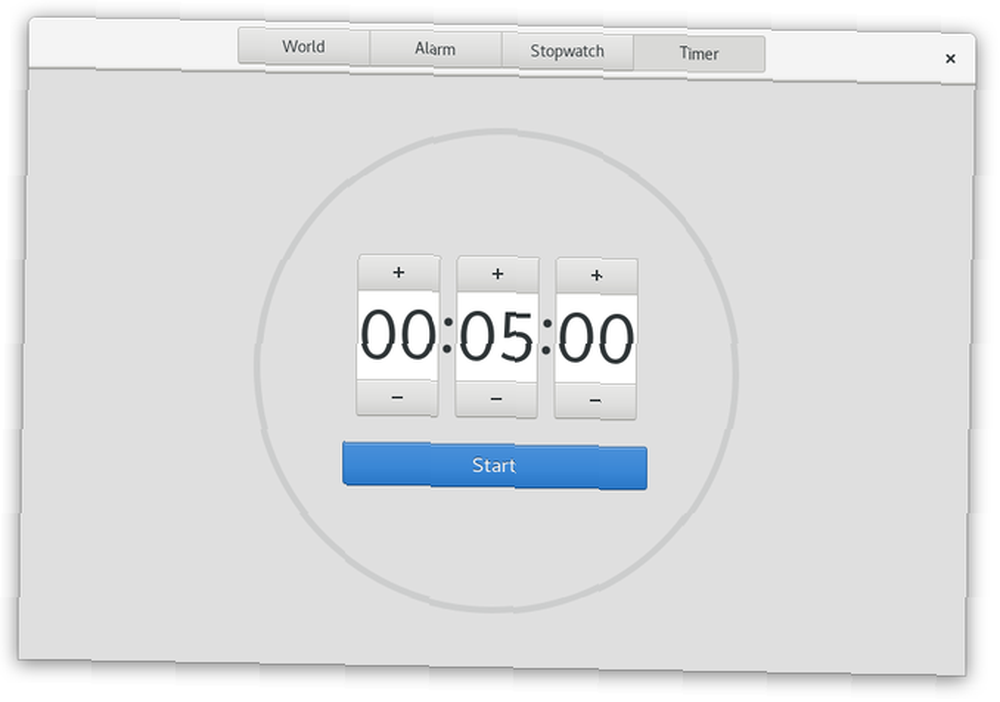
Relojes proporciona el tiempo para locales en todo el mundo. También puede usarlo para configurar una alarma, si necesita tomar una siesta frente a su PC (tiene mis condolencias). El cronómetro le permite realizar un seguimiento de la cantidad de tiempo que dedica a una tarea, y tiene la opción de configurar un temporizador para cuando sepa que tiene que hacer algo en cinco minutos.
Lo que hace Clocks no es difícil de hacer, pero la ejecución es buena, no obstante. Aunque si sientes que la aplicación muestra una cantidad excesiva de espacio en blanco, no discutiría contigo.
Descargar: Relojes GNOME
3. Contactos
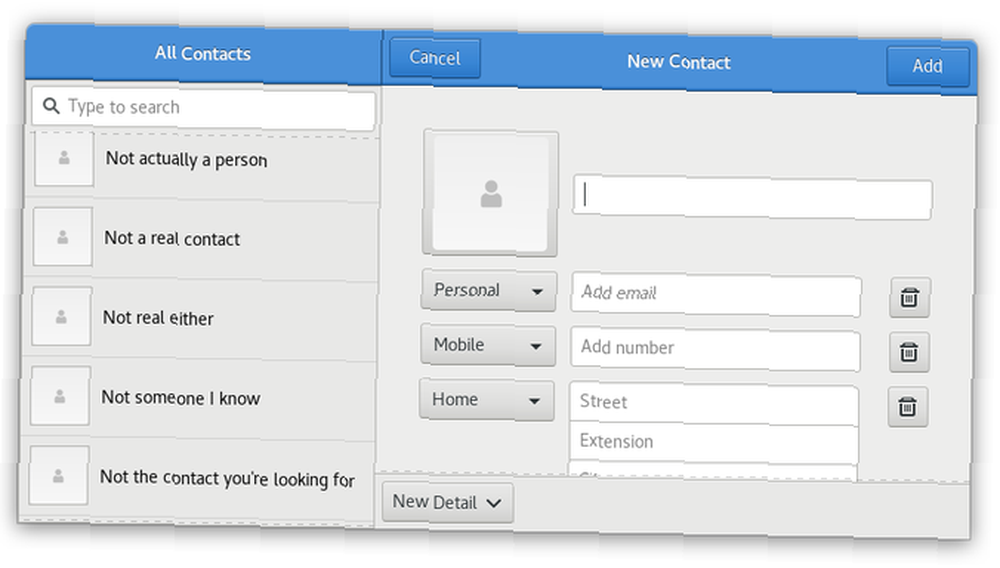
Contactos es una libreta de direcciones digital que almacena los nombres, números de teléfono, direcciones de correo electrónico y direcciones físicas de sus seres queridos y colegas. No hay mucho en la aplicación en sí. Los nombres aparecen a la izquierda y los detalles a la derecha..
El beneficio de usar Contactos sobre otras opciones es la integración con otras aplicaciones de GNOME. Por ejemplo, Contactos es lo que usa para agregar cumpleaños al Calendario GNOME. En el backend, Contactos almacena sus datos usando libfolks y Evolution Data Server.
Descargar: Contactos de GNOME
4. Documentos
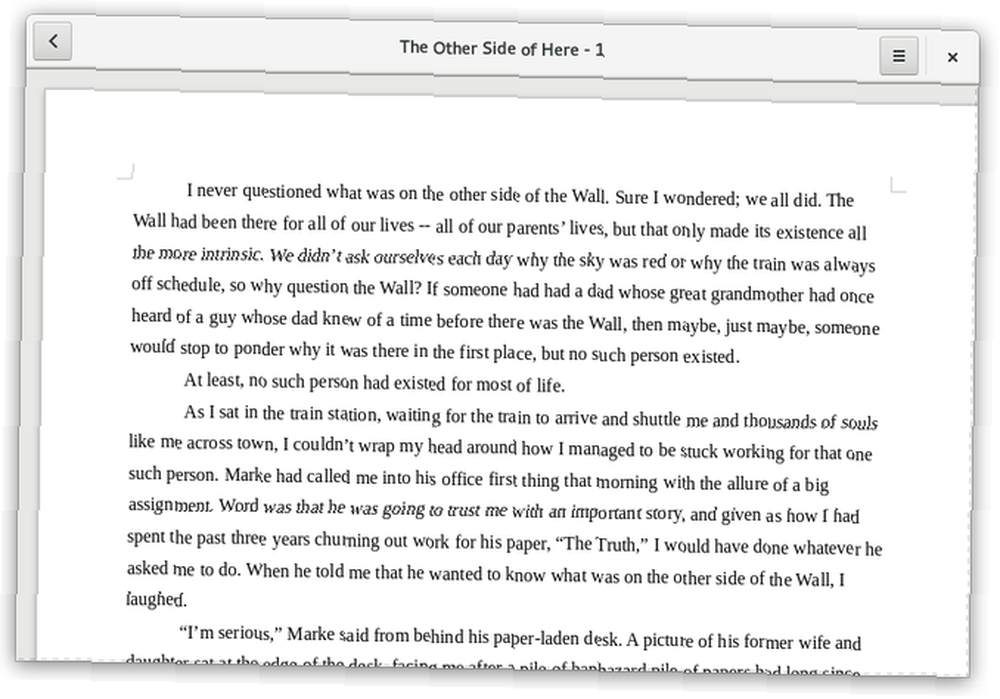
Documents es una de las aplicaciones de GNOME menos convencionales en esta lista. Escanea su disco duro en busca de archivos PDF y archivos que ha guardado en el formato OpenDocument. Si bien no puede realizar ediciones, puede ver cualquier tipo de archivo compatible dentro de la aplicación. Esto hace que Documentos sea una forma más rápida de ver un documento que abrir LibreOffice.
Documentos no reconoce las carpetas existentes, pero le permite organizar documentos en “Colecciones” a mano. Esto puede ser un revés cuando tienes una carpeta que contiene docenas o cientos de archivos.
No diría que Documents hace que sea más fácil administrar los archivos existentes en su disco duro. Pero si reorganiza sus archivos con Documentos en mente, es una forma convincente de ordenar capítulos en una novela o documentos escritos para el mismo curso universitario sin tener que vivir de un administrador de archivos. Desafortunadamente, no puedo decir que las colecciones siempre han sido confiables para mí. Ocasionalmente, esa área de la aplicación se vuelve fritz, lo que requiere un reinicio. Su experiencia puede ser diferente.
Los documentos también son una forma decente de leer revistas o cómics almacenados como archivos PDF. La funcionalidad de marcadores incorporada puede guardar páginas para usted mientras salta entre archivos.
Descargar: Documentos de GNOME
5. música
La música es un reproductor de música más parecido a lo que normalmente encontrarías en una tableta que en una computadora de escritorio. Puede ver su colección por álbum, artista, canciones y lista de reproducción. A pesar de su escasez de funciones, la música es una de mis formas favoritas de reproducir música en Linux. Me encanta la apariencia.
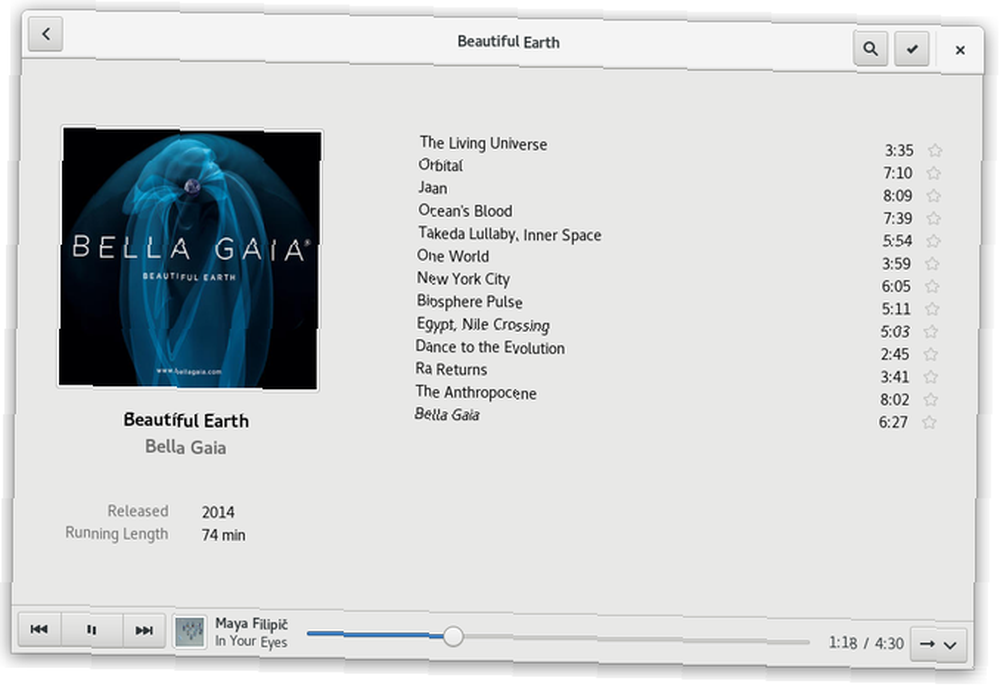
Mi mayor problema con la música es la incapacidad de realizar modificaciones. No solo no puede renombrar álbumes o canciones, sino que tampoco puede agregar carátulas de álbum. Para una buena experiencia, recomiendo descargar EasyTAG. Puede usar ese programa para limpiar los títulos de los álbumes, modificar los artistas del álbum e incrustar la carátula del álbum directamente en los archivos. Para mí, GNOME Music detectó rápidamente los cambios después.
Descargar: GNOME Music
6. Notas [Ya no está disponible]
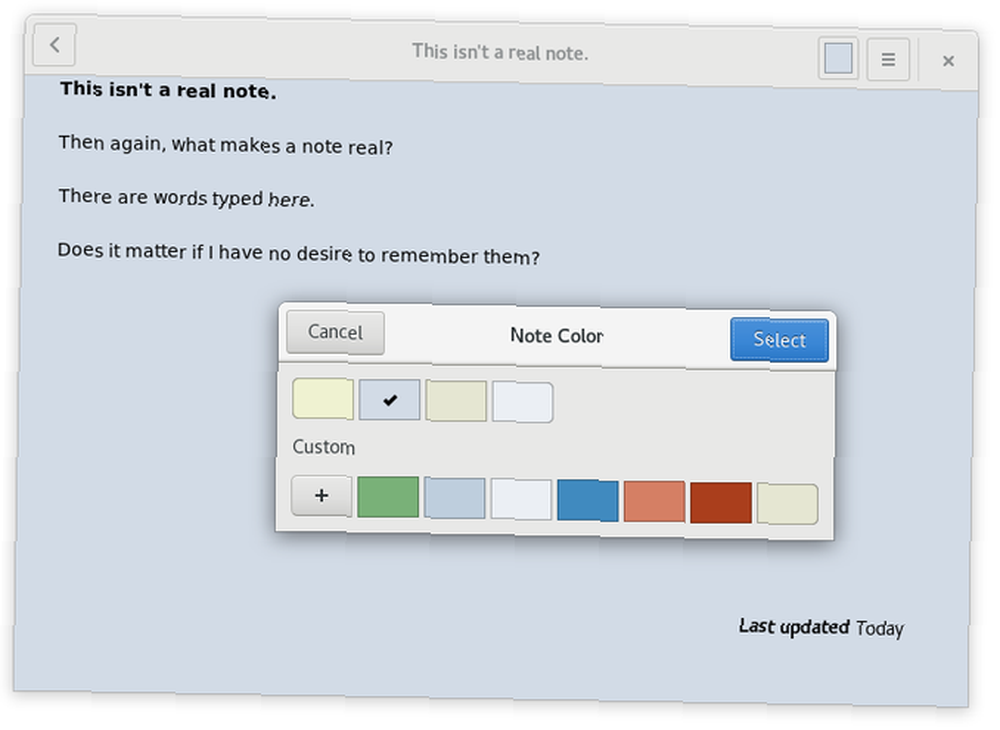
Puede pensar en Notes como un Google Keep sin conexión. La aplicación proporciona un espacio para crear notas largas con un formato mínimo. Puede organizar notas en cuadernos u optar por separarlas usando solo colores. Opté por la segunda ruta ya que, al igual que en Documentos, encontré errores al intentar usar los cuadernos.
Ese problema con los portátiles es un revés, pero la experiencia se siente completa sin ellos y sigue siendo lo suficientemente convincente como para que yo use Notas sobre la creación de archivos de texto o tener que encender un procesador de textos. Y, al igual que con Documentos, es posible que no encuentre el mismo problema en su versión o distribución elegida.
7. Fotos
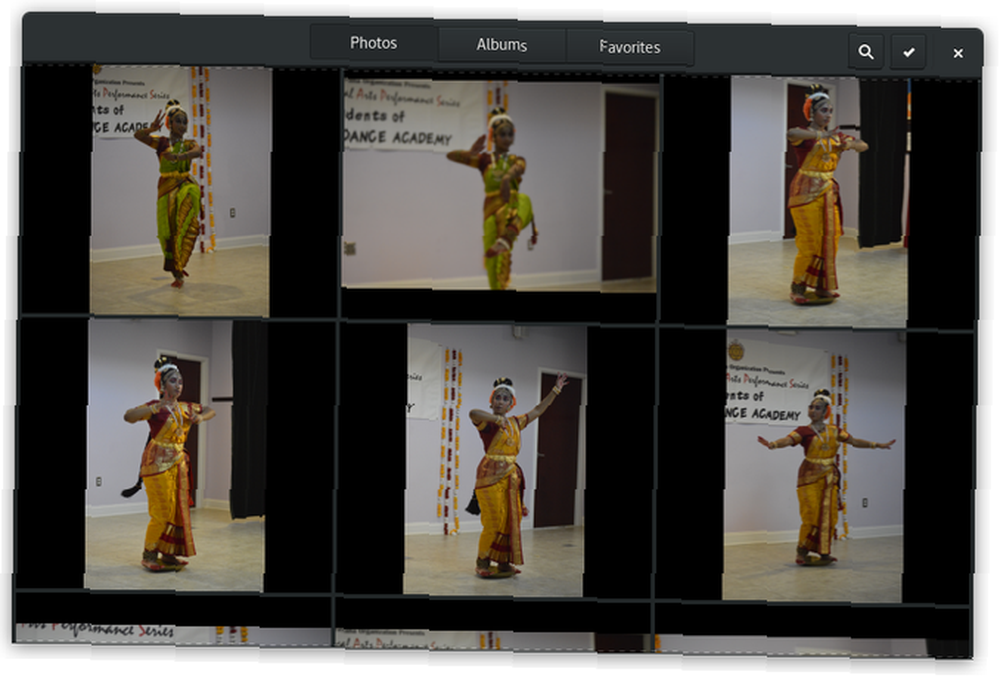
Photos utiliza el mismo diseño que Documentos y Notas, proporcionando una buena continuidad de experiencia entre las aplicaciones de GNOME. Puede desplazarse por todas las imágenes detectadas en su disco duro, y puede organizarlas en álbumes. Pero en este caso, la experiencia se siente escasa. Las fotos son algo que muchos de nosotros tenemos cientos o miles de.
Incluso después de almacenar en caché las imágenes, Photos hace un trabajo lento al desplazarse por una biblioteca considerable. Y, nuevamente, la aplicación no detecta las carpetas existentes. Debe crear álbumes manualmente, lo que puede llevar una eternidad si desea agrupar sus álbumes por fecha. Quizás de manera más frustrante, a veces la aplicación detectará las fotos en mi carpeta Imágenes, y otras veces no. Cuando lo hace o no parece ser completamente arbitrario.
Sin embargo, todavía trato de usar Fotos cuando puedo. Como Photos todavía no tiene la capacidad de importar fotos desde una cámara, recurro a Rapid Photo Downloader para importar mis fotos y cambiar el nombre de los archivos por fecha y hora. Como uso un esquema de nomenclatura consistente, es fácil buscar mis imágenes dentro de Fotos. Dicho esto, sigo teniendo gThumb alrededor como una forma alternativa de ver fotos. Hace, así que tenemos muchas alternativas geniales ya disponibles! .
Descargar: Fotos de GNOME
8. Hacer
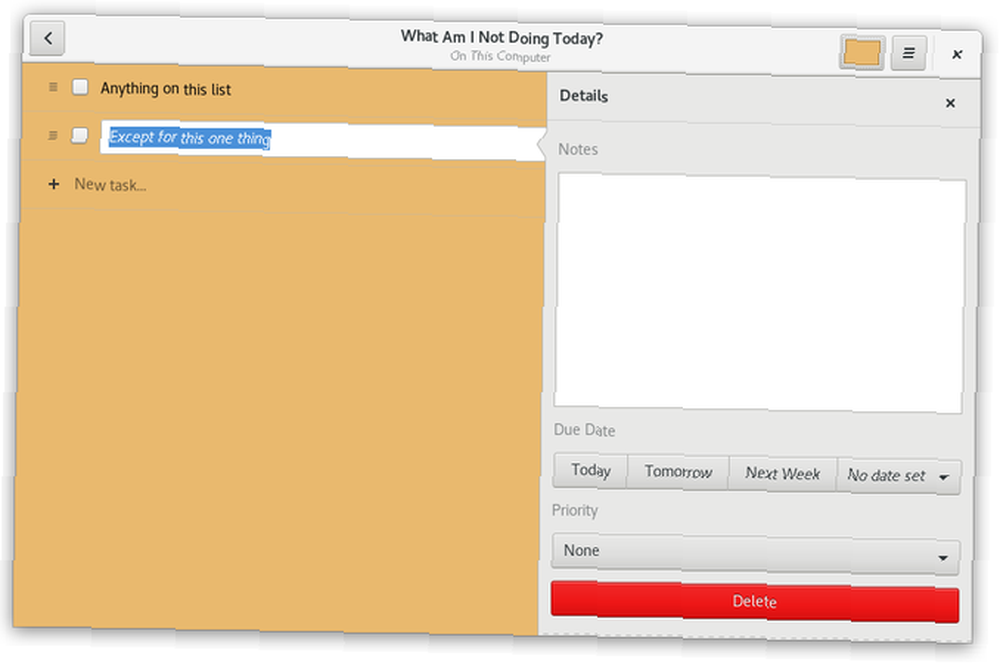
Hacer es la forma oficial de GNOME de administrar sus tareas. Puede crear múltiples listas de tareas, cada una con su propio color. Al crear una tarea pendiente, puede asignar una fecha de vencimiento o prioridad.
Me gusta que mis aplicaciones de la lista de tareas sean simples, por lo que esta funciona para mí. Pero cuando se trata de este tipo de cosas, cada uno tiene sus propias preferencias. Estas son algunas de las otras opciones disponibles para Linux 11 Aplicaciones, tareas y extensiones de tareas de Linux para ayudarlo a mantenerse en la tarea 11 Aplicaciones, tareas y extensiones de tareas de Linux para ayudarlo a mantenerse en la tarea Usted usa Linux, usted tiene tareas para realizar, y tiene un tiempo limitado para hacerlas. Eche un vistazo a estas aplicaciones y extensiones de tareas pendientes de Linux para mantenerse enfocado. .
Descargar: GNOME para hacer
9. Videos
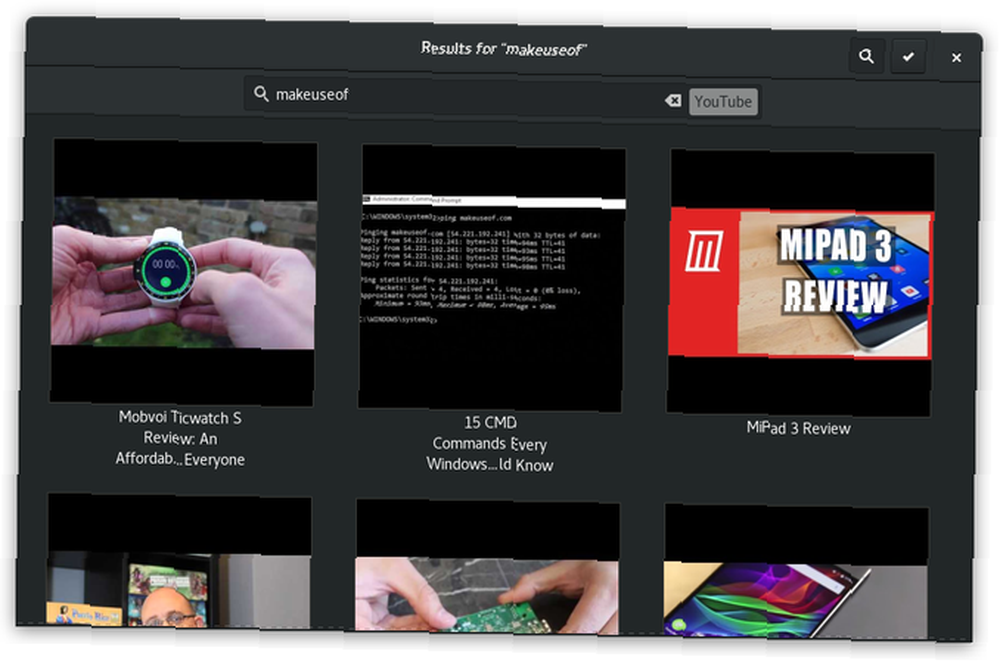
Videos escanea su disco duro en busca de contenido de video, y como de costumbre, esto está bien siempre que no tenga una biblioteca sustancial. Para que la experiencia sea más fluida, asegúrese de que sus videos tengan nombres que faciliten su búsqueda. Por ejemplo, puede tener episodios en un programa o cursos en una clase guardados con sus números y nombres individuales. Si ese es el caso, agregue el programa o el nombre del curso a cada archivo para que pueda reunirlos fácilmente en una búsqueda.
Videos también brinda acceso a canales que puede transmitir en línea. Esto suena genial, pero sin la capacidad de agregar más, mis opciones consisten en Apple Movie Trailers, Euronews, The Guardian y Rai.tv. Aquí también aparece otro dispositivo en mi red, pero no he tenido mucha suerte tratando de explorar los videos que sé que están en él..
Una opción más fresca y menos visible es la capacidad de buscar en YouTube y Vimeo desde el interior de la aplicación. Para hacer esto, haga clic en el icono de búsqueda y luego seleccione “Local” dentro de la barra de búsqueda. Esto le presentará una lista de fuentes alternativas..
Descargar: Videos de GNOME
10. Web
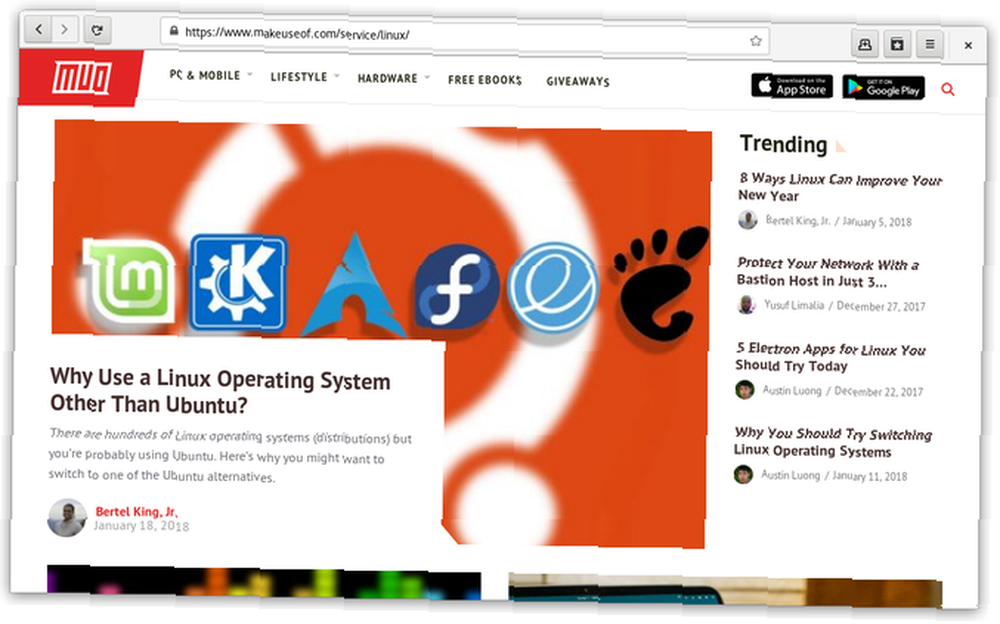
Web es uno de los pocos navegadores web creados específicamente para Linux. En mi opinión, también es lo mejor. Prefiero las opciones web sobre multiplataforma como Google Chrome y Mozilla Firefox.
¿La web tiene tantas características? No, pero aprecio la integración de la Web con GNOME y su relativa simplicidad. Además, la experiencia, que utiliza WebKit, es tan sólida que rara vez tengo alguna razón para iniciar otro navegador.
Aunque si depende de un complemento específico para Chrome o Firefox, o visita regularmente sitios que requieren Flash, entonces probablemente no le gustará la Web tanto como a mí..
Descargar: Web de GNOME
¿Cómo se usan las aplicaciones de GNOME??
He usado GNOME durante mucho tiempo, pero he pasado por alto la mayoría de estas aplicaciones. Ahora, cómo uso mi computadora ha cambiado. Mi dock consiste principalmente en nuevas aplicaciones de GNOME. Escribo pensamientos en Notas, guardo tareas en Tareas pendientes y uso Documentos para ver historias que he escrito.
Ahora que he cambiado el nombre de muchos de mis archivos para hacerlos más buscables, o he transferido información a la aplicación GNOME relevante, obtengo resultados de búsqueda mucho mejores del Resumen de Actividades de GNOME. También dejé de crear tantas carpetas como solía hacerlo y en su lugar recurrí a la búsqueda como mi forma principal de encontrar archivos.
Por otro lado, es bastante fácil usar GNOME como interfaz para todas las aplicaciones que no sean GNOME que desee. Con algunas extensiones 8 Extensiones de Shell de GNOME que mejoran la interfaz 8 Extensiones de Shell de GNOME que mejoran la interfaz Después de usar GNOME por un tiempo, es posible que desee cambiar algunas cosas sobre el modo de vista general, o incluso modificar el panel. ¡Estas ocho extensiones lo ayudan a hacer exactamente eso! , puede ajustar o incluso ocultar la mayoría de los elementos que hacen que la experiencia sea diferente de la mayoría de los demás. Es bastante común, por ejemplo, ver capturas de pantalla de GNOME con el dock siempre visible o incluso movido a la parte inferior de la pantalla.
Muchas personas simplemente no quieren usar GNOME de la forma en que los desarrolladores ahora lo están diseñando para ser utilizado. Afortunadamente, el equipo ha hecho deliberadamente que GNOME sea algo fácil de modificar, siempre que esté dispuesto a instalar algunas herramientas adicionales.
Si, por otro lado, encuentra intrigante la dirección actual de GNOME, le digo que se acerque con el corazón abierto. El escritorio y las aplicaciones mejoran con cada nueva versión, y espero ver qué viene después.
¿Cómo te sientes acerca de las aplicaciones de GNOME? ¿Te gustan? ¿Prefieres un software alternativo hecho al estilo GNOME? ¿Se apega a las aplicaciones tradicionales de GTK??











